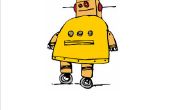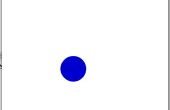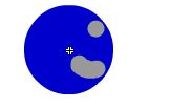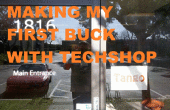Stap 4: Sprites en met behulp van het Pad van de cirkel
Vervolgens zullen we dekking met behulp van de cirkel pad, en het gebruik van sprites. Dus, wat is een sprite? Nou, is het 'een computer graphic dat kan worden verplaatst op het scherm en anderszins gemanipuleerd als een enkele entiteit.' Dus, hoe gebruiken wij deze? SmileBASIC maakt het zeer eenvoudig. "SPSET" zal een sprite die u wilt zetten op het scherm. Ik denk dat het tijd voor een ander voorbeeld
X=184:Y=114 CLS STICK OUT SX,SY SPSET 0,0 SPOFS 0,X,Y X=X+SX*2 Y=Y-SY*2 IF X<0 THEN X=0 IF X>383 THEN X=383 IF Y<0 THEN Y=0 IF Y>223 THEN Y=223 WAIT 1 GOTO
"Stok uit de SX-, SY" maakt SX en SY gelijk is aan de X- en Y-positie van de cirkel pad. Deze variabelen kunnen worden opgeroepen alles wat die je wilt, maar SX en SX zijn makkelijk te onthouden en korte. "SPSET 0,0" plaatst de sprite '0' met het nummer van de definitie van 0. Het eerste nummer dat wordt vermeld is de definitie nummer *. De tweede is wat sprite is **. "SPOFS" wordt gezocht naar de sprite waar u wilt zijn. Aangezien het zegt, "SPOFS 0, X, Y", dat betekent dat het de sprite met de definitie nummer 0 op de x-positie van X en de y-positie van Y. vinden zal "X = X + SX * 2" en "Y = Y-SY * 2" zal SX tijden 2 x toevoegen en aftrekken SY tijden 2 van Y. Dit is wat beweegt van de sprite positie.
* De definitie nummer is wat de sprites verwijzing. Voorbeeld: SPOFS 0, X, Y het eerste getal vermeld is de definitie nummer zodat het weet wat het van invloed op sprite.
** U kunt zien meer sprites en hun nummers door te tikken op de kleine groene knop in het midden van de onderkant van het scherm dat zegt, "SMILE", vervolgens tikken waar het zegt, "SPDEF." Het tweede nummer van SPSET te wijzigen, wijzigt u de sprite zelf. Voorbeeld: SPSET 0,2 plaatst een cherry sprite.